如何在智能電視創維上刪除應用

當您要刪除Smart TV Skyworth上的某些應用程序時,請按照WebTech360的以下文章中的步驟進行操作。
刪除用戶在LG智能電視上不使用的無用的應用程序將有助於電視更輕便,更流暢地運行。那麼如何刪除LG智能電視上的應用程序?讓我們在下面的文章中了解WebTech360!
當您在LG智能電視上刪除應用程序時,電視將節省更多內存,便於擁有更必要的功能或應用程序。
| 好處 | 說明 |
|---|---|
| 優化性能 | 刪除不必要的應用程序可以加快電視的運行速度。 |
| 節省空間 | 釋放存儲空間以安裝更有用的應用。 |
| 減少故障 | 降低因存儲空間不足而導致的電視凍結。 |
步驟1:按電視遙控器上的“主頁”按鈕(帶有房屋圖片的按鈕)進入電視的主界面。

步驟2:進入電視主界面後,選擇“編輯模式”標籤(此卡的筆圖標位於應用程序欄底部)。
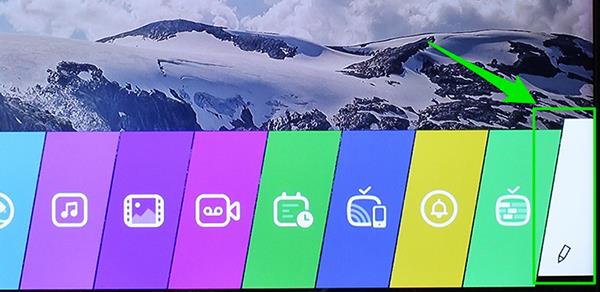
步驟3:在[編輯模式]中,尋找要刪除的應用程序。然後按遙控器上的向上箭頭按鈕 -> 按OK -> 選擇是 -> 然後,該應用將從LG TV中刪除。
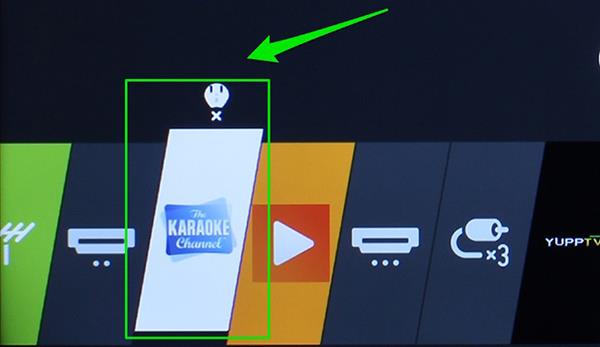
祝您手術成功!
如果您不再需要在三星手機上使用 Galaxy AI,您可以透過非常簡單的操作將其關閉。以下是關閉三星手機上 Galaxy AI 的說明。
如果您不需要在 Instagram 上使用任何 AI 角色,您也可以快速將其刪除。這是在 Instagram 上刪除 AI 角色的指南。
Excel 中的 delta 符號,又稱為三角形符號,在統計資料表中使用較多,用來表示增加或減少的數字,或根據使用者意願表示任何資料。
除了共享顯示所有工作表的 Google Sheets 檔案外,使用者還可以選擇共享 Google Sheets 資料區域或共享 Google Sheets 上的工作表。
基本上,在 iPhone 上刪除 eSIM 的操作也很簡單,我們可以遵循。以下是在 iPhone 上移除 eSIM 的說明。
除了在 iPhone 上將 Live Photos 儲存為影片之外,用戶還可以非常簡單地在 iPhone 上將 Live Photos 轉換為 Boomerang。
許多應用程式在您使用 FaceTime 時會自動啟用 SharePlay,這可能會導致您意外按錯按鈕並破壞正在進行的視訊通話。
當您啟用「點擊執行」時,該功能會運行並瞭解您點擊的文字或圖像,然後做出判斷以提供相關的上下文操作。
打開鍵盤背光會使鍵盤發光,這在光線不足的情況下操作時很有用,或者讓您的遊戲角落看起來更酷。以下有 4 種方法可以開啟筆記型電腦鍵盤燈供您選擇。
有許多方法可以在 Windows 10 上進入安全模式,以防您無法進入 Windows。若要在啟動電腦時進入安全模式 Windows 10,請參閱下方來自 WebTech360 的文章。
Grok AI 現在已擴展其 AI 照片產生器,將個人照片轉換為新的風格,例如使用著名動畫電影創建吉卜力工作室風格的照片。
Google One AI Premium 提供 1 個月的免費試用,用戶註冊即可體驗 Gemini Advanced 助理等多項升級功能。
從 iOS 18.4 開始,蘋果允許用戶決定是否在 Safari 中顯示最近的搜尋。
Windows 11 在截圖工具中整合了 Clipchamp 影片編輯器,以便用戶可以隨意編輯視頻,而無需使用其他應用程式。
漏斗圖通常描述不同階段如何合併為較小的輸出。這是在 PowerPoint 中建立漏斗圖的指南。















黃小豆 -
這是一個相當實用的教程,值得分享給大家
小華 -
我有點不懂,為什麼有些應用不能刪除呢?希望能解釋一下
水瑤 -
有沒有辦法不卸載應用,但隱藏它們呢?這樣會更好
小豬 -
刪除這些應用的過程真的是令人滿足,希望能有更多相關的內容!
Sunny 童 -
這樣一來電視就不會那麼卡了,值得鼓勵!
Steve 蘇 -
This guide is awesome, gonna share this with my friends
小剛 -
我一直想著怎麼做,結果原來那麼簡單,感謝你的指導!
小紅 -
我一直不知道如何刪除那些無用的應用,這篇文章真是太有用了
阿妹 -
不過這篇文章能不能再多加點圖示呢?更直觀一點會更好
小龍 -
剛才嘗試過,本以為會失敗,但結果一切順利了!
子芮 -
如果還有其他相關的技巧,麻煩分享一下,謝謝
小艾 -
這樣我就可以把那些廣告太多的應用刪掉了,真是太完美了!
Mimi 愛電視 -
今天試過了,成功刪除了一大堆不需要的應用,感謝作者的指導!
阿攤 -
原來如此,這篇真的是非常有幫助的指南
阿貓 -
每次想刪除應用都搞不定,今天終於學會了,非常感謝
小花 -
能不能介紹下如何增加應用的功能呢?想嘗試不同的應用
小旋風 -
真心感謝!這篇文章幫了我一大忙!
Yvonne 陳 -
Thanks for the insights! I didn’t realize such easy steps existed!
阿姨的廚房 -
簡單易懂,這樣就能管理我的LG電視了
鄭莉莉 -
賣家教我說要根據使用情況來刪除應用,這樣才不會影響電視性能!
勇敢的小熊 -
這篇文章給了我很多靈感,想試試看其他顯示設定
小雨 -
我也想刪掉那些廣告的應用,希望能再多些這種教程
黑貓小伏 -
果然這個過程簡單明了,我早該嘗試了!
John Liu -
Thanks for the detailed guide! I just got rid of a bunch of apps I never used
小明 -
謝謝你的指南,這樣刪除應用變得簡單多了
小雪 -
剛按你的步驟刪掉了一個怪怪的應用,心情真好
張志明 -
原來這麼容易!我一直在為刪除應用煩惱,感謝分享
阿B -
文章太好了,清爽了很多!有沒有更新的應用來推薦
可愛的小鴨 -
我剛剛按照方法刪掉了一個應用,真的好開心
阿凱 -
解決了我的痛點,真心感謝你的文章,會持續關注的
佳佳 -
這篇文章好詳細,讓我想起我家的LG電視,其實也可以這樣操作
Judy 陳 -
感謝你們的這篇文章,讓我發現了LG電視的潛力
小貓咪 -
我覺得這篇文章很棒,能讓電視跑得更快,期待更多這種內容!
黃志偉 -
非常清楚的步驟,感謝分享!終於有空間來安裝我喜歡的應用了。
小偷 -
好像有些應用根本不需要,所以這篇文章真是有用
阿狗 -
如果刪除後再重新安裝會不會丟失資料呢?有人知道嗎
小蘇 -
我覺得這篇文章可以讓更多人知道,謝謝分享!期待下次更新
莉莉花 -
我對於電視的設定一直很困惑,看到這篇終於鬆了一口氣!
小莉 -
這篇文章讓我恍如大夢初醒,電視終於可以清爽了
可樂 -
真的好用,刪除了好多不必要的應用,謝謝作者!